
Blenderでキャラクターをモデリングして販売するまでの道のり
本記事はBlender初心者が2か月でキャラクターを制作、販売するまでの工程を書いたものです。
この記事を最後まで読めばBlenderでキャラクターを作る方法が分かります。
今回作ったモデルはこちら
https://ke-esu.booth.pm/items/1527249
技術的な部分にはあまり触れておりませんので、
モデル制作の道しるべとして活用していただければ嬉しいです。
対象読者
・Blenderでのキャラクターモデリングに興味がある人
・Blender初心者が2か月でどの程度作れるようになるのかを知りたい人
・モデル制作から販売までの流れを知りたい人
・モデリングを始めたいが何から手を付けていいかわからない人
制作時間
ざっくりと私の作業時間を書くと
・平日仕事終わりに2~3h
・土日にそれぞれ6~8h
もちろん2ヶ月間毎日休まずに作業をしていた訳ではありません。
仕事が忙しいときは休んだりしていたので実作業時間は150hくらい?だと思います。
0から作るモチベーション
今はVRoid Studioがあるので早く簡単に3Dのキャラクターを作りたいという方はそちらを利用したほうがいいと思います。
https://vroid.com/
私もBlenderで0からモデリングをしてみて改めてVRoidの素晴らしさを感じました。
0からモデリングをするモチベーションとしては
・VRoid感を出したくない
・細かいデティールを盛り込みたい
・モデル制作の一連の流れを学びたい
などがあると思います。
3Dモデリングを通じて得られるもの
・モデリング力
・物体の観察能力
・若干の絵の知識
・世の3Dモデルへのリスペクト
モデリングを始める前に用意したほうがいいもの
・マウス
トラックパッドでも操作はできますがすごくやりづらいです。
マウスを使ったほうが2倍以上効率が上がると思います。
・ペンタブ
テクスチャペイントをする際にあったほうが便利です
どちらもAmazonで安く買えますので持っていない方はぜひ。
両方買っても5000円くらいだと思います。
本について
Blenderで何かを作る際に本を買う必要はないと思います。
基本的にはネットの情報だけで十分ですし、分かりやすいことが多いです。
制作の前に
もしBlenderを初めて触る方はキャラクターモデリングを始める前にBlenderの基本操作を学んでおくことをおすすめします。
理由としては最低限の操作(ショートカット)や何ができるかなどが分かっていないと作業中のストレスとなり、挫折の原因になってしまうからです。
Blenderを30分~1時間くらい色々触ってみて操作を覚えましょう。
ではさっそく制作の流れを見ていきましょう
↓↓↓↓↓↓↓↓↓↓↓↓↓↓↓↓↓↓↓↓↓↓↓↓↓↓↓↓↓↓↓↓↓↓↓↓↓↓↓↓↓↓↓↓↓↓↓↓↓↓↓↓↓↓↓↓↓↓↓
顔を作る
まずは顔のモデリングから行っていきます。
3Dモデルを見たときに一番最初に目に入る部分であり、キャラクターの核です。
個人的な顔をモデリングするコツとしては
・ミラーモディファイアで左右対称に作ること
・頂点と頂点をつなぐ線がガタガタにならないようにすること
縦と横のラインを揃えるときれいに見えます。
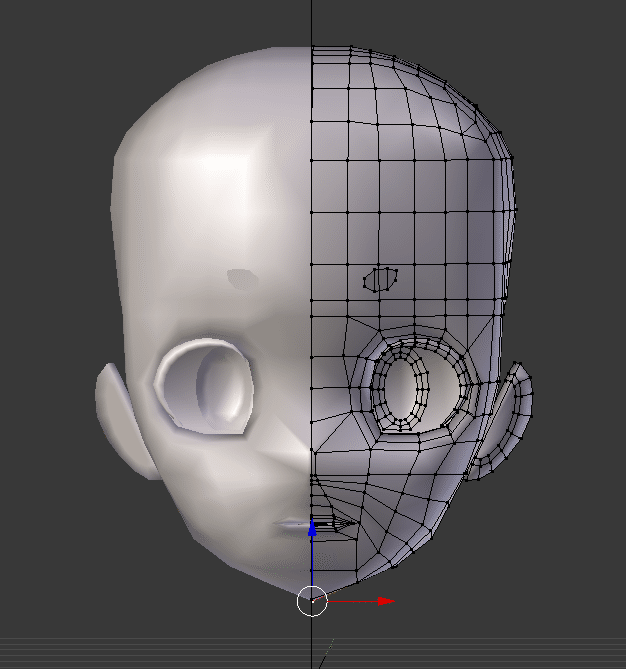
顔を作るにあたって下記を参考にさせていただきました。
・zenさんの動画
Blenderの基本操作から顔のモデリングまでが解説されています。
とても分かりやすい説明なので初めて見る動画としておすすめです。
https://www.youtube.com/watch?v=7oNfgOOcKm8
・緋子さんの動画
顔のパーツ作成でとても参考になりました。
https://www.youtube.com/watch?v=VUrct2Hs-fg
・かんたんBlender講座
キャラクターモデリングで定番のサイトだと思います。
このチュートリアルをすべてやろうとすると結構時間がかかるので、
分からない箇所を都度調べるリファレンス的な使い方がいいのかなと思います。
http://krlab.info.kochi-tech.ac.jp/kurihara/lecture/cg/BlenderWeb_Hayashi/html/index.html
体を作る
次に体を作っていきます。
服を着ているキャラクターの場合、見えなくなる部分はローポリで作成し、手などはすこし多めにしてきれいに見えるようにします。
体は曲線が多くてきれいに作るには練習が必要ですね、、、
ニコニ立体などでモデルをダウンロードして研究してみましょう。
「blender 体 モデリング」などでググると参考サイトが出てきます。
参考までに私が初めて作った体を載せておきます。

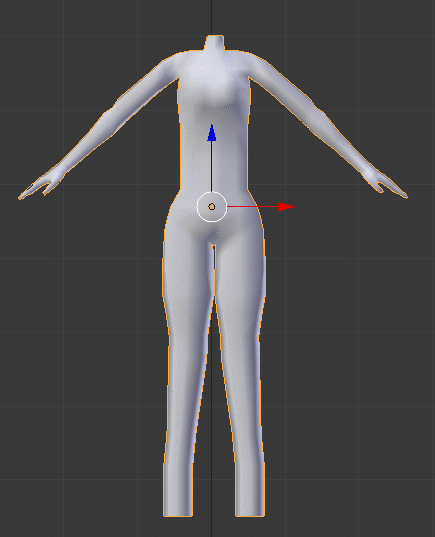
なんだかペラペラでプレステのゲームに出てきそうです、、、、、
髪の毛を作る
私がキャラクターモデリングで一番苦労したのが髪の毛のモデリングでした。
おそらく全体の4分の1くらいは髪の毛の造形に費やしたと思います。
Blenderで髪の毛を作る方法はいろいろあり、この記事にまとまっています。
https://dskjal.com/blender/links-of-hair-modeling.html
しかし不器用な私は記事にある方法をすべて試しても思うように髪の毛が作れませんでした。
一番最初に作った髪の毛 ↓
「髪の毛に見えなくもないなにか」って感じですね

ベジェで作った髪の毛 ↓
滑らかで美しいですが扱いが少し難しいです。
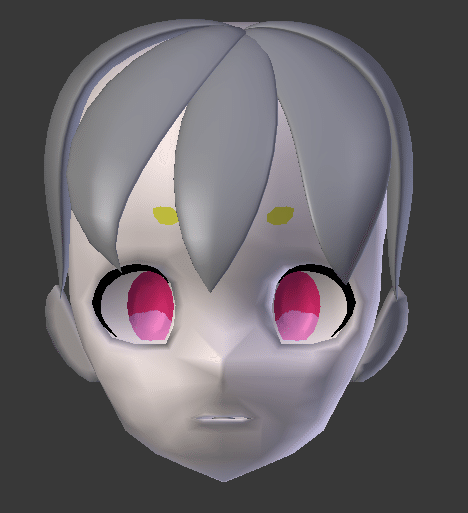
そして他の手法を探しているときに下記の動画を見つけました。
https://www.nicovideo.jp/watch/sm22717571
こちらの動画ではカーブ(Path)を使った髪の毛の作り方を解説しており、これが本当に便利で簡単でした。
Pathで作った初めての髪の毛 ↓
初めてでも1時間くらいでできるしすごい!簡単!


後頭部以外はこのやり方である程度作ることができます。
後頭部はUVスフィアを使うのが一番簡単で失敗しにくいと思います。
https://ch.nicovideo.jp/hiiragik/blomaga/ar302819
コツ:全体的に毛束感を意識すると野暮ったさが軽減されます
靴を作る
靴を作る際は実際の靴の画像を見ながらモデリングしました。
はじめは背景画像に設定してトレースしてもいいと思います。
これくらいでもスニーカーっぽくはなります
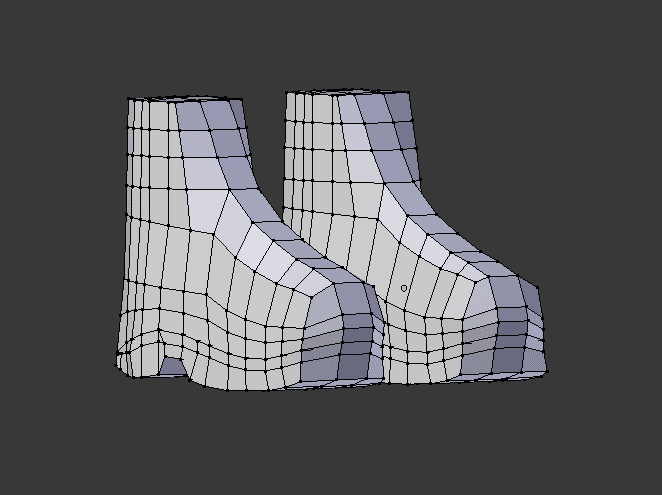
服を作る
服は体のポリゴンをコピーして作ったりしていました。
他の人がどうやって作っているのかが気になりますね。
布っぽさを出してあげると洋服らしいのかなと思います。
最近Twitterで見つけたこのような方法もあるみたいです↓
https://twitter.com/D9speed/status/1163565810608029696
装飾品を作る
もし作りたいキャラクターにアクセサリーなどの装飾品があればそれを作ります。
ここまでくると簡単な装飾品くらいは自分の頭で考えて作れるようになっていると思います。
これを作るにはどうやるのが一番楽かなーなどを考えながら作ってみましょう!
UV展開
一通り全体のメッシュができたらUV展開をしていきます。
UV展開は地味ですが重要な作業です。
ですが覚えることは比較的少ないので心配する必要はありません。
UV展開では下記を参考にさせていただきました。
・ウワンさんの動画
https://www.youtube.com/watch?v=Mb1wV06GP9E
・soramae works
http://mrsoramame.jpn.org/archives/687
ポイントとしてはこの後に控えているテクスチャペイントを意識して展開を行うことです。
描きやすい配置かどうかや左右対称のものはまとめるなど。
テクスチャペイント
いよいよテクスチャペイントです。
モデルの出来はテクスチャで決まると言われるくらい重要な工程ですね。
私はクリスタを持っていたのでそれを使いましたが、持っていない方は無料のペイントソフトかBlenderのペイントモードでもある程度は描くことができます。
絵を描くのはまた違ったスキルが必要なので、絵に慣れていない方は下記のサイトなどを参考にしながら頑張って書きましょう。
https://www.clipstudio.net/oekaki/
配布されているモデルのテクスチャを見るとレベルの高さに驚きますが練習あるのみですね。。。
リギング
アーマチュアというものを使ってキャラクターを動かせるようにします。
骨を入れていくイメージです。
下記の動画がとてもわかりやすいチュートリアルでした。
https://www.youtube.com/watch?v=TiWLFmvxDYs
注意点としてはUnityのHumanoidに合わせて配置していくことです。
「unity humanoid」で検索して配置を見ておきましょう。
ウェイト調整
ウェイトペイントというBlenderの機能で可動範囲の調整していきます。
下記の動画で基礎を学びましょう。
https://www.youtube.com/watch?v=XVkJM0QO7jA
正直言って一番めんどくさい作業と言っても過言ではありません。
時間はかかるし思い通りにならないしで
ウェイト調整→Unityで動かす→なんかちがうな、、、
ということを繰り返していました。
ウェイトペイントでは下記を参考にさせていただきました。
・ジョワンヌさんの動画
https://www.nicovideo.jp/watch/sm34933938
表情を作る
Blenderでキャラクターの表情を作るにはシェイプキーという機能を使います。
個人的に表情を作る工程はキャラクターに命が宿る感じがしてとても楽しめました!
VRChat用のモデルだとリップシンクを15種類作るのですが意外とすぐに終わりましたね。
シェイプキーでもジョワンヌさんの動画が非常に参考になりました!
https://www.nicovideo.jp/watch/sm35041636
Unityにインポート
適当なタイミングでUnityにインポートしてみましょう。
Blenderからfbxでエクスポートし、Unityで読み込む程度で十分です。
ウェイトの確認や見た目の確認を行います。
もしウェイトがめちゃくちゃだったりBlenderでの表示と異なる部分があれば修正していきましょう。
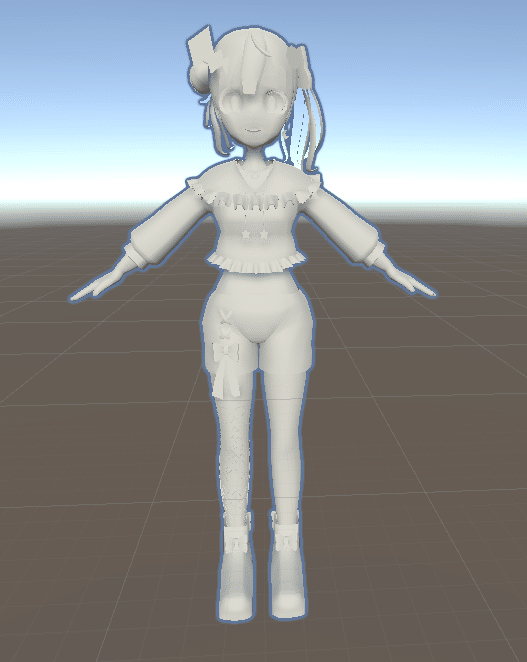
ウェイトはユニティちゃんライブステージを使用してダンスさせるといい感じに確認できます。
http://unity-chan.com/download/releaseNote.php?id=CandyRockStar
自分の作ったモデルが動くところを見るととても感動しますね。
あと適度に厚み付けをしておかないとUnityにインポートしたときにうまく表示されないことがあります。
ペラペラすぎて透けてみえるみたいな、、、
Blenderのモディファイアなどで厚みを付けておきましょう。
VRChatにインポート
インポートする際はUnityのバージョンが正しいかを確認してください。
基本的には下記のドキュメントに記載されているバージョンを使用します。
https://docs.vrchat.com/docs/setting-up-the-sdk
私は初めUnity2018を使ってアバターのアップロードをしていましたが
アップロードは正常に完了するのにVRChat上のアバター選択画面には一向に表示されませんでした。
サーバーのトラブルかとも思いましたが情報を漁っていくうちにUnityのバージョンが違うということに気づき2017をインストールしたところ正常に表示されました。
初めてのアップロードだと地味に躓くので注意してください。
アップロード後は色々と動いてみたりリップシンクがちゃんと動くかの確認をしてみましょう。
「生きている!!!」って感じがしてとても感動します。
-----------------------------------------------------------------------
アバターの販売はしないよ!という方の作業はここまでです。
お疲れさまでした!
ここから先はモデルを販売したい方に向けて書いていきます。
販売用ファイルの準備
販売するアバターのファイル一式を作っていきます。
・VRM
・FBX
・unitypackage
・説明書
・texture
これらをまとめてzipで圧縮!
VRMファイルを作る
VRMファイルは一瞬で作れるので必要であれば作りましょう。
変換するときにT-poseにするかを選べるのでA-poseで作っていた場合はチェックを入れておくといいと思います。
こちらの記事を参考にさせていただきました。
https://styly.cc/ja/tips/unity-fbx2vrm/
FBXファイルを作る
Blenderからエクスポートして作成します。
不要なオブジェクトなどが入らないように注意しましょう。
unitypackageを作る
こちらも簡単に作れるので販売する場合は作っておくといいと思います。
こちらの記事を参考にさせていただきました。
http://bluebirdofoz.hatenablog.com/entry/2018/03/02/064731
販売用の画像を用意する
booth等で販売するなら画像を用意しておきます。
ちゃちゃっと作りましょう。
商品公開
こうして商品が完成しました。

https://ke-esu.booth.pm/items/1527249
ぜひ見ていってください!!(宣伝)
おわりに
一体のモデルを作るのにも様々なスキルや工程があるのだなと感じました。
ただ3Dモデリングは純粋に楽しく、今後も続けていきたいと思っています。
次は建物とか他のジャンルのものを作るのもいいかな!
スペシャルサンクス
zenさん
https://twitter.com/feelzenvr
ウワンさん
https://twitter.com/uwanakanome
ジョワンヌさん
https://twitter.com/jowannu_
緋子さん
https://twitter.com/HiNOxAether
素晴らしい記事を書いてくれた皆様
今回モデルを制作するにあたって沢山の学習サイトや動画を参考にさせていただきました。
皆様のコンテンツがなければ最後までモデルを作ることはできなかったと思います。
素晴らしいコンテンツをありがとうございました!!!
おしまい。
